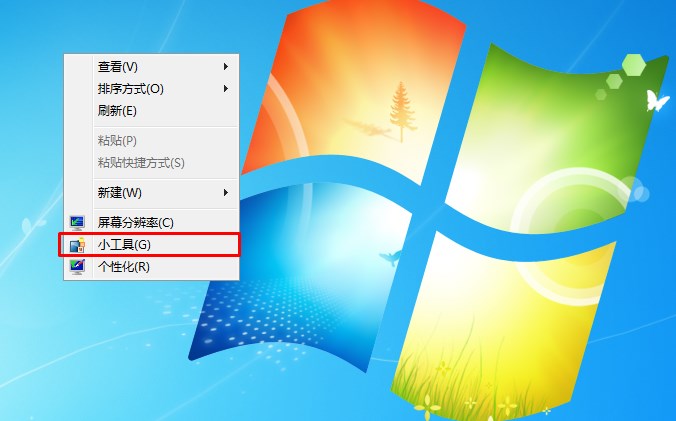
操作步骤:(同样也适用于win8系统)
1、打开始菜单,在搜索中输入“regedit.exe”,搜索到结果后,右键使用管理员身份打开;
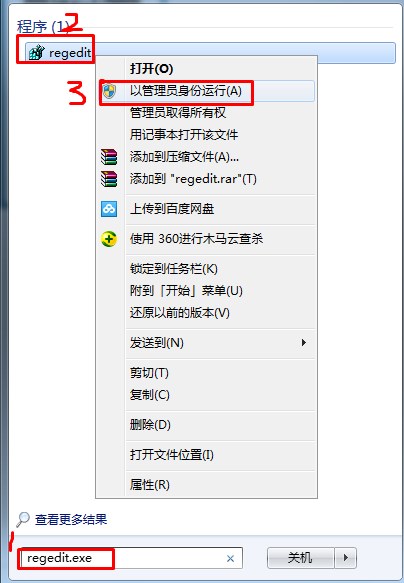
2、打开注册表编辑器后,打开路径到HKEY_CLASSES_ROOT\DesktopBackground\Shell ;
3、展开Shell后我们可以看到三个文件夹,右键点击“Gadgets”文件夹,然后删除;
(如果没有权限还需要获取权限:右键注册表里面你要删除的文件夹--权限--高级--所有者,将当前所有者改成当前系统用户(系统用户必须隶属于administrators)并勾选替换子容器和对象的所有者, 再点权限--选择当前用户--编辑--允许下面全勾选--确定,再勾选下面两个选项,确定就可以了)
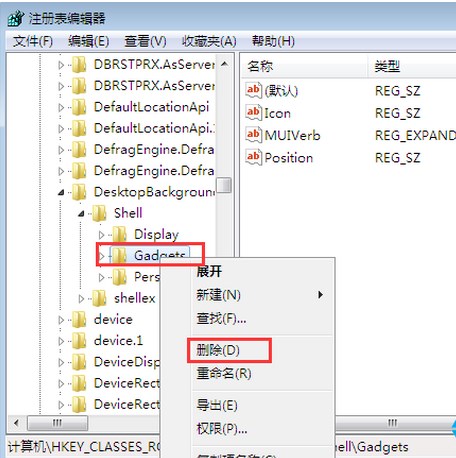
4、删除后退出注册表,然后我们再试试右键点击桌面?就可以看到“小工具”已经消失了。
以上就是删除右键菜单小工具选项的方法,希望对各位的右键整洁有帮助